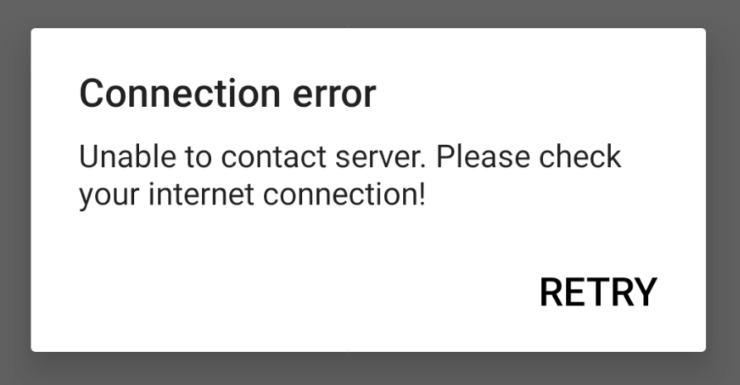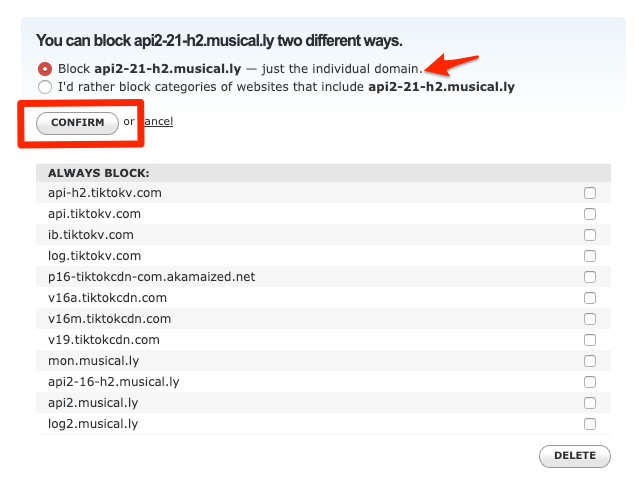Como bloquear o Netflix no roteador WiFi? (Configuração rápida)
Contente:

Há alguns meses publiquei um artigo e um vídeodemonstração sobre como bloquear sites e aplicativos na rede sem fio. Recebi alguns comentários solicitando o bloqueio do aplicativo TikTok, do PUGB Game e do jogo Roblox.
Já escrevi artigos sobre os outros três, e este artigo cobre como bloquear o Netflix no roteador.
As etapas mencionadas são quase as mesmas, apenas que precisamos bloquear o nome de domínio Netflix nas configurações do OpenDNS. No entanto, para facilitar, vou apenas republicar as mesmas etapas com algumas modificações.
Ao final deste guia, você aprenderá como bloquear o Netflix no roteador da rede Wi-Fi. Este guia de bloqueio também é válido para Netflix em aplicativos Smart TV e Chromecast ou FireStick Netflix.
Siga estas diretrizes para bloquear o aplicativo Netflix no celular e também na Smart TV -
↑ Configurar OpenDNS no roteador WiFi
Antes de começarmos a bloquear o Netflix, precisamos redirecionar a conexão de entrada e saída da rede por meio do endereço IP OpenDNS.
OpenDNS é um serviço que rastreia as estatísticas e bloqueia o fluxo de todas as solicitações de rede WiFi de entrada e saída. Ele protege contra spam e phishing, além de melhorar a estabilidade da rede.
Passo 1: Adicione o endereço IP OpenDNS nas configurações do roteador WiFi. Faça login no seu portal de administração WiFi e procure as configurações de DNS. Aqui está a página de configurações de DNS do meu roteador.

Passo 2: Você precisa adicionar os dois endereços IPv4 OpenDNS em sua página de configurações de DNS. Reinicie o roteador WiFi depois de salvar as alterações.
- 208.67.222.222
- 208.67.220.220
etapa 3: Verifique se o OpenDNS está configurado corretamente acessando este bem-vindo OpenDNS página. Se você receber a mensagem abaixo, significa que seu roteador foi configurado com sucesso.
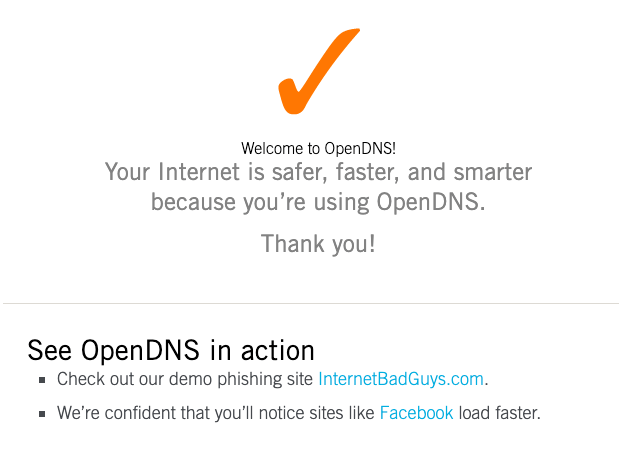
Passo 4: Crie uma conta OpenDNS Home gratuita. Preencha os dados solicitados, você receberá um e-mail de confirmação para verificar o ID do e-mail.
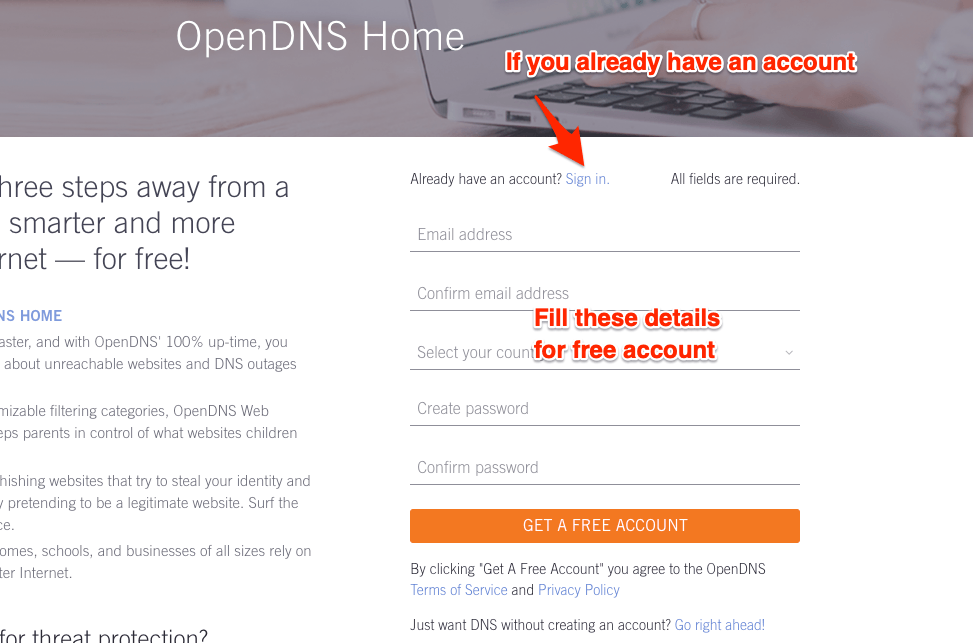
Etapa 5: Faça login no painel do OpenDNS usando as mesmas credenciais usadas para o registro.

Etapa 6: Configure o endereço IP do roteador em OpenDNS. Faça login e navegue até o Definições aba e clique em [ADICIONE ESTA REDE] botão e dê um nome a ele. O endereço IP é preenchido automaticamente a partir de sua conexão de rede.
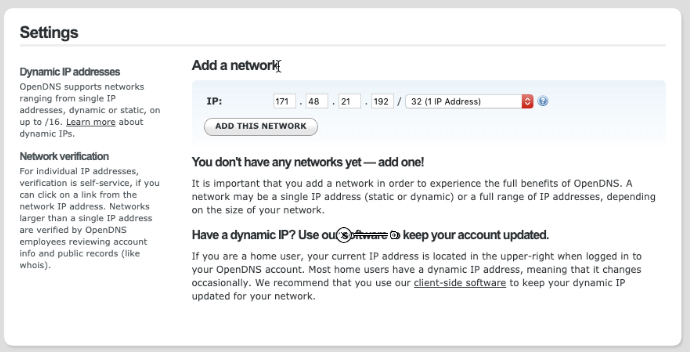
Observação: Se você tiver o endereço IP dinâmico, poderá usar um programa de software de atualização OpenDNS. Está disponível para ambos janelas e Mac OS. Basta fazer login com suas credenciais de login e o endereço IP é atualizado automaticamente no OpenDNS.
Etapa 7: Por último, habilite o registro de estatísticas e registros no OpenDNS. Navegar para Estatísticas e registros e marque a caixa de seleção - Habilite estatísticas e registros e clique no botão APLICAR.

Agora o IP da sua rede ISP está mapeado com o serviço OpenDNS. Também publiquei um guia passo a passo muito detalhado sobre a configuração do OpenDNS no roteador.
↑ Bloquear endereços de nomes de domínio Netflix
Depois de configurar o OpenDNS, navegue até o Definições guia e clique no endereço IP para acessar as configurações de rede.

Na página de configurações de rede, mude para Filtragem de conteúdo da web e abaixo Gerenciar domínios individuais adicione os nomes de domínio abaixo. Certifique-se de manter o Sempre bloquear opção na lista suspensa.

Aqui estão os nomes de domínio que você precisa adicionar à lista de bloqueio:
- netflix.com
- nflxso.net
- nflximg.com
- nflxext.com
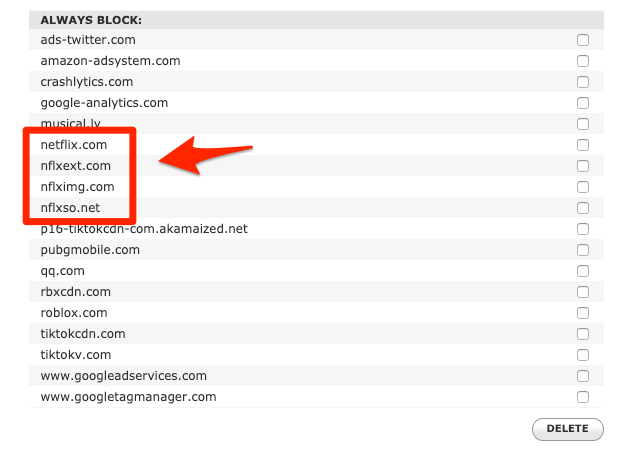
Esses domínios atuam como um caractere curinga (* .netflix.com) para bloquear a conexão com todos os subdomínios como api-global.netflix.com, www.netflix.cometc.

↑ Netflix para de funcionar no roteador
Aguarde algumas horas para que o OpenDNS efetue as alterações. A configuração de bloqueio do Netflix se propagará na conexão do roteador e interromperá o acesso à Internet.
Mais tarde, se você abrir o aplicativo Netflix, encontrará:

Você ainda poderá acessar a Internet em todos os outros aplicativos e navegadores, apenas a rede Netflix será bloqueada.
Ao abrir o Netflix no navegador, você pode encontrar a mensagem de erro do certificado - Sua conexão não é privada no Netflix:

Se você tentar abrir o aplicativo Netflix na Smart TV ou Chromecast ou Firestick, verá o seguinte erro.
O Netflix encontrou um erro. Tentando novamente em X segundos
Código: tvq-st-103, tvq-st120, tvq-st-131

↑ Conclusões
É isso. Temos com sucesso bloqueou o Netflix web e aplicativo na rede do roteador Wi-Fi.Você ou um membro da sua família não consegue se conectar ao Netflix no roteador. Pode-se usar o mesmo método para bloquear o Netflix em um roteador público. No entanto, se os dados móveis estiverem ativados, esse método não funcionará.
Informe se você tiver problemas durante a configuração.
Truques